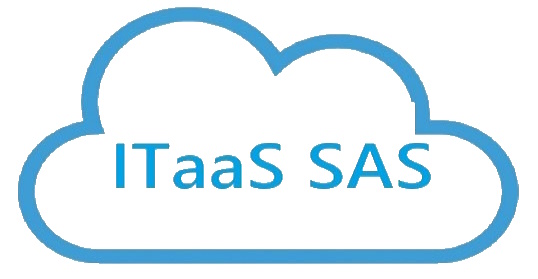Ahora en esta época en la que nuestro trabajo se realiza desde casa, tenemos la urgente necesidad que nuestro equipo, nuestro portátil funcione siempre muy bien, en esta época de aislamiento se ha convertido en nuestro aliado más valioso, no queremos que en ningún momento falle, de ahí que le presentamos los consejos más valiosos para su adecuado funcionamiento.
«No queremos que en ningún momento falle, de ahí que le presentamos los consejos más valiosos para su adecuado funcionamiento. «
– Julio Santos – Gerente de Proyectos Tecnología y servicios,
1. Apáguelo siempre que lo deje de usar.
En algunas ocasiones “sentimos” que el equipo está trabajando más lento de lo normal, si esto no ocurre porque en ese momento esté actualizando alguna aplicación, es porque su equipo puede requerir “un descanso”. Pero, ¿Qué tan cierto es esto ?, ¿ Qué puede ser mito y realidad ?. Veamos a continuación las ventajas de las dos alternativas:
Ventajas de Apagar su Equipo.


- Los componentes electrónicos tienen un periodo de vida finito. Las baterías de las portátiles comenzarán a ser menos eficientes después de que las has cargado unas 300 veces, los SSD servirán por unos 3000 ciclos de borrado y la luz de un monitor tiene una vida de 10.000 horas. Ciertamente esto suena como más que suficiente para muchos usuarios, especialmente aquellos que cambian de ordenador cada dos o tres años. Pero tener el computador encendido todo el tiempo, ciertamente le producirá más estrés y generará más calor, factores importantes que harán que se reduzca la vida de sus componentes.
- Gasta energía innecesaria. Es obvio que si dejas algo prendido necesitará energía para mantenerse así, sin importar si lo estás usando o no. Un portátil utiliza alrededor de 56 vatios de energía cuando tiene un uso moderado, y si se le apaga la pantalla comenzará a usar apenas 18 vatios. Si se le pone a dormir apenas gastará 1 vatio. Parece que si la ponemos a dormir el gasto es mínimo, pero esto eliminará la opción de tener acceso remoto cuando sea necesario. Otra cosa importante es que si quieres evitar gastar electricidad apagando el portátil, también desconecta el cable porque este continuará tomando cantidades muy bajas de corriente.
- Muchos problemas se arreglan al reiniciar el ordenador. Si decides apagar tu PC todas las noches, es muy probable que al día siguiente te conseguirás con un sistema operativo «descansado» y que funciona correctamente.
Desventajas de Apagarlo.
- Es más conveniente. si utilizas tu computador varias veces al día, parece una pérdida de tiempo encenderlo cada vez que se vas a hacer algo. Es mejor ponerlo a dormir o hibernar, para entrar en el sistema en pocos segundos y todas las aplicaciones que dejaste abiertas estarán igual.
- El ordenador se mantendrá actualizado. Hay algunas tareas que realmente son mejores hacerlas durante la noche o cuando no estés usando el computador. Por ejemplo, si vas a instalar actualizaciones, si estás subiendo muchos archivos a tu cuenta en la nube o si estás pasando el antivirus en un disco duro de mucho espacio.
- Siempre tendrás acceso a ella. Si saliste de tu casa y dejaste un archivo importante en el disco de tu ordenador, siempre podrás acceder a él usando algún programa de acceso remoto que tengas instalado en el computador y también en tus otros dispositivos como el smartphone o la tablet.
2. Mantenga su Software Actualizado.
La seguridad es un aspecto fundamental para mantener el buen funcionamiento de nuestros equipos. De ello hemos hablado en muchas ocasiones y hemos indicado que es necesario contar con programas y herramientas de seguridad. Sin embargo, hay un aspecto muy importante también para preservar la seguridad, y es mantener nuestros equipos actualizados. De ello vamos a hablar en este artículo. Vamos a explicar la importancia de que el software que tenemos esté actualizado a la última versión, así como el propio sistema.
Existe una gran variedad de malware que puede infectar nuestros dispositivos. Estos archivos maliciosos se encuentran a la hora de navegar, descargar programas, etc. En muchas ocasiones los ciberdelincuentes aprovechan posibles vulnerabilidades de seguridad para explotarlas y afectar a las víctimas. Ahí es donde entra en juego la importancia de mantener nuestros equipos actualizados.

 Con un equipo actualizado, así como los diferentes programas y herramientas de seguridad que tengamos, podremos hacer frente, por un lado, a las amenazas más recientes, y por el otro estar protegidos ante posibles vulnerabilidades que expongan estos equipos.
Con un equipo actualizado, así como los diferentes programas y herramientas de seguridad que tengamos, podremos hacer frente, por un lado, a las amenazas más recientes, y por el otro estar protegidos ante posibles vulnerabilidades que expongan estos equipos.
Descargar las últimas versiones de los programas desde sitios oficiales. De esta manera evitamos que posibles archivos maliciosos puedan llegar a nuestro equipo. En ocasiones se ocultan como supuestas actualizaciones o programas legítimos, pero realmente no lo son. Estos sitios oficiales son las páginas de las propias aplicaciones, así como las tiendas oficiales. Esto se aplica tanto a ordenadores como a dispositivos móviles.
Hay que evitar, por tanto, actualizar a través de notificaciones que puedan aparecer mientras navegamos o de links de terceras páginas. Los ciberdelincuentes utilizan la ingeniería social para hacer pensar que estamos ante una actualización necesaria y correcta.
Instalar los parches de seguridad. En ocasiones los desarrolladores encuentran vulnerabilidades en las aplicaciones. Lanzan parches de seguridad para mitigarlas y que no nos afecte. Es muy recomendable instalar estos parches tan pronto como estén disponibles. Lo segundo, también muy importante, es poner mucho ojo a las actualizaciones de nuestro sistema. Vamos a explicar cómo asegurarnos de que nuestro equipo con Windows 10 esté perfectamente actualizado, tenga los parches de seguridad necesarios y estén activadas las actualizaciones automáticas. Muchos usuarios optan por instalarlas de forma manual y bloquearlas. No es lo más recomendable, por todo lo que hemos mencionado.
Saber si Windows 10 está actualizado correctamente

Para saber si nuestro Windows 10 está actualizado, tenemos que ir a Equipo, Abrir Configuración, Actualización y Seguridad y Windows Update. Aquí veremos si tenemos las últimas actualizaciones instaladas o si necesitamos hacerlo.
Si todo está correcto, nos indicará que nuestro equipo está actualizado. De lo contrario nos pedirá que instalemos las actualizaciones pendientes. También podemos buscar posibles actualizaciones de forma manual. Además, podemos tener un informe detallado de todas las actualizaciones que hemos instalado recientemente. Como sabemos, cada mes Microsoft lanza actualizaciones de seguridad. Lo conveniente es instalarlas y mantener siempre nuestro equipo actualizado. De esta manera podremos hacer frente a posibles amenazas que pongan en riesgo el buen funcionamiento.
3. No abra correos o archivos o links de origen desconocido.
- ¿Quién emite el mensaje? La primera señal ante la cual debes estar alerta es el remitente del mensaje: recibir un correo de un remitente desconocido genera desconfianza. El otro factor al cual debes estar atento es si recibes un correo de una persona conocida. Con esto queremos referirnos al hecho de que muchas veces, por medio de un virus, es posible que esta amenaza se reenvíe a sí misma a todos los contactos que posea la víctima. Si esto ocurre es fundamental prestar atención a otros detalles, como por ejemplo si realmente se estaba esperando tal correo, si el asunto que muestra tiene sentido, o si el texto es correcto. Hay casos en los que incluso es posible que el ciberatacante utilice el nombre de alguna empresa conocida, inclusive la de un banco, con el fin de hacerle creer a su víctima que está recibiendo un comunicado oficial. Es recomendable en estos casos, observar con detalle los enlaces del remitente, así como recordar que muchas compañías (Apple, Dropbox PayPal,) no piden nunca por correo las contraseñas.
- ¿Cuál es la apariencia de un correo peligroso? Pese a que el modo de actuar va mejorando con el tiempo, la verdad es que todavía hay algo que delata a los ciberdelincuentes: su redacción, es muy básica, y además de entender muy poco, utilizan términos impersonales como «Estimado señor» o «Estimado usuario».
- Un asunto sospechoso.Además de lo ya mencionado, un detalle que puede ayudarnos a darnos cuenta si estamos ante un posible caso de phising, incluso sin abrir el mensaje, es el asunto, puesto que usualmente utilizan tono de urgencia, exigiendo algún tipo de acción (como suministrar datos personales, o alguna contraseña), y colocan una fecha límite y además muchas veces los redactan en mayúsculas.
- Los archivos adjuntos, ¿qué extensiones tienen? Muchos de los correos electrónicos peligrosos, contienen ficheros adjuntos que también lo son. Resulta conveniente no abrir ni ejecutar dichos ficheros. Muchos ficheros, especialmente los ejecutables, son peligrosos. Estos poseen extensiones del tipo .exe, .com, o .bat. Incluso, algunas veces los cibercriminales tratan de enmascarar estas extensiones y hacerlas pasar como inofensivas, como .doc o .exe.
- ¿Te han pedido algunos de tus datos personales o bancarios? Es fundamental conocer y recordar que ni las grandes empresas de tecnología ni los bancos solicitan ningún tipo de datos a través de correo electrónico. Si observas algún correo con esta característica, sin duda se trata de un caso de phishing. Quienes desean cometer algún tipo de estafa en línea, generalmente solicita algún tipo de información tal como: datos personales, nombre de usuario y contraseña de algún servicio en línea, número de tarjeta o de cuenta, entre otros.
- Enlaces que redirigen a sitios extraños. Debes estar atento a este detalle, ya que otro método –además de los ficheros adjuntos- que es utilizado con frecuencia por ciberdelincuentes, es el uso de enlaces enmascarados en el correo, es decir, enlaces que no permiten ver, de forma inmediata, hacia donde dirigen. Una forma de conocer el destino de dichos enlaces, sin necesidad de hacer clic, es colocar el cursor sobre él y observar la barra inferior del navegador, la cual mostrará la dirección web originaria.
Si se muestra un enlace acortado –como Bitly o TinyURL- es posible hacer uso del servicio Unshorten.It, en el cual sólo debes copiar y pegar la dirección en el campo de búsqueda, y este te permitirá visualizar el destino de dichos enlaces, también sin necesidad de hacerles ‘clic’.
Te hacen ganador de un concurso imaginario. Un correo electrónico peligroso casi siempre cumplirá con la característica de sonar irreal. Por ejemplo, le comunican al usuario que ha sido seleccionado como ganador de algún tipo de concurso, como intermediario entre cuentas bancarias millonarias, heredero de una fortuna grandiosa, e incluso para ser el esposo de alguna joven atractiva. ¿Sospechoso, verdad?
4. ¿ Cómo cuidar la batería de tu Portátil ?
¿Hay algo más valioso que la duración de la batería? Cuando siempre estás trabajando, mientras viajas o en uno de esos días en los que tienes prisa y olvidas tu cargador, el tiempo de energía restante de tu laptop vale mucho. Precisamente por eso es importante cuidar la batería de tu portátil adecuadamente, ya que incluso la más eficiente de ellas se quedará sin energía en algún momento.
Cuida los ciclos de carga. Todas las baterías de las computadoras portátiles están diseñadas para manejar una cierta cantidad de ciclos de carga, generalmente alrededor de 500 ciclos completos, y algunas veces incluso más. Esencialmente, un ciclo de carga equivale a una descarga completa hasta cero por ciento, la cual le sigue una recarga de hasta el 100 por ciento.
Una descarga de hasta el 50 por ciento y luego una recarga al 100 por ciento equivaldría a la mitad de un ciclo. Con el tiempo, cada ciclo de carga disminuye la capacidad de una batería, según sus especificaciones de diseño, lo que significa que cuantas menos veces la recargues, más durará la batería.
Y entonces, ¿por dónde empezamos? Puedes comenzar visitando la esquina de configuración de energía de tu computadora portátil y aprender cómo funciona su batería, así como qué configuraciones habilitar. Además, presta atención a los modos de hibernación.
Lo ideal es que tu computadora portátil entre en modo de hibernación antes de que la batería se agote por completo, así como durante el tiempo de inactividad, cuando no vayas a utilizar la computadora portátil por un tiempo.
Para ahorrar aún más energía, haz un recorrido por tus aplicaciones y sal de todas las que se ejecutan en segundo plano. En Windows 10, por ejemplo, te sugerimos que busques y actives Ahorrador de batería. Este modo se activará automáticamente cuando tu computadora portátil alcance aproximadamente el 20% de la vida útil (te explicaremos después por qué esto es particularmente importante).
El Ahorrador de batería bloqueará automáticamente las aplicaciones en segundo plano, y evitará que funciones como el Calendario se sincronicen o envíen notificaciones. Además, disminuirá el brillo de la pantalla y aplicará otros ajustes que conservarán la batería.
Para MacBooks, considera habilitar Power Nap para que puedas “dormir” tu Mac sin preocuparte por la omisión de tareas importantes, ahorrando así más batería. La habilitación de la conmutación automática de gráficos también puede ayudar a los equipos Mac a ahorrar energía, cambiando a un modo de gráficos inferior cuando se dedican a tareas simples (como un trabajo basado en texto donde los gráficos no son tan importantes).
También hay muchos cambios manuales que puedes hacer aquí. Los servicios de almacenamiento en la nube o los reproductores de video que no estés utilizando también pueden cerrarse de manera segura.
Puedes reducir manualmente la cantidad de energía que consumes al apagar Wifi y Bluetooth cuando no los estás utilizando, desactivar funciones opcionales como retroiluminación del teclado y, en general, reducir el número de componentes que consumen energía. Tanto Microsoft como Apple tienen guías que explican este proceso.
Mantén tu batería en zona de carga. Años atrás había un problema llamado “memoria de batería”, que causaba que las baterías de níquel e hidruro de metal (NiMH) “olvidaran” su capacidad de carga completa y comenzaran a recargarse a niveles cada vez más bajos. Este problema ya no existe gracias a las modernas baterías de iones de litio, pero ha dado lugar a malos consejos sobre el cuidado de la batería, basados particularmente en información desactualizada. Es hora de aclarar algunas cosas.
Contrariamente a algunas recomendaciones (casi leyendas urbanas, a este punto), no es necesario descargar completamente una batería de iones de litio y luego recargarla para reiniciarla o calibrarla de alguna manera; esta es una práctica destructiva, y resulta muy dura para la batería.
Si acaso es una buena idea —o no— el realizar una descarga completa un par de veces al año, esto sigue siendo una pregunta sin respuesta. Generalmente, el consenso dice que lo mejor es dejar que la batería se descargue alrededor del 20 por ciento y luego recargarla.
También se ha recomendado a los usuarios que se abstengan de mantener sus dispositivos enchufados una vez cargados, basándose en la idea de que aquello podría desgastar la batería más rápidamente. Hoy, sin embargo, los dispositivos modernos están diseñados para detener la carga al 100 por ciento y, por lo tanto, mantenerlos enchufados no afecta la vida útil de la batería, según Battery University.
Al igual que con muchas preguntas relacionadas con la batería, el tema de mantener tu computadora portátil conectada cuando se alcanza su capacidad máxima es objeto de acalorados debates, por lo que no hay nada de malo en apagar la máquina y desenchufarla. Si vas a guardar tu computadora portátil por un tiempo prolongado, descárgala (o cárgala) al 50 por ciento antes de cerrarla.
En términos generales, lo mejor que puedes hacer por tu batería de iones de litio es evitar que se descargue por debajo del 20 por ciento. La buena noticia es que con las baterías y los sistemas modernos no hay mucho más que debas hacer, excepto esperar que tu batería comience a perder su capacidad total con los años.
El problema del sobrecalentamiento. Las baterías de iones de litio de hoy en día son duraderas, pero no pueden soportar tanto calor. Por ejemplo, si estás cargando la batería y comienza a calentarse demasiado, quizás se deba a que el procesador o la tarjeta de video está trabajando duro, o quizá el ambiente está demasiado caliente.
Cierra o apaga tu portátil. Dale un descanso para que se enfríe, o muévete a un lugar con una temperatura más baja. Por supuesto, muchas computadoras portátiles modernas tienen baterías selladas, en cuyo caso se recomienda enfriar la máquina y dejarla enfriar, si estás interesado en maximizar la vida útil de la batería.
Del mismo modo, mantén la computadora portátil fuera de tu regazo. Si el daño y la incomodidad no son razones suficientes, date cuenta de que también empeoran por bloquear los respiraderos. Deberás asegurarte de que tanto los respiraderos que reciben aire fresco como los que expulsan aire caliente puedan hacer su trabajo.
Finalmente, y quizás lo más importante, evita colocar tu computadora portátil en cualquier lugar donde pueda calentarse. Esto incluye tu automóvil en un caluroso día de verano, junto a una ventana que recibe luz directa del sol, o cerca de una estufa. Condiciones inusuales como estas pueden causar mucho daño a una batería en un corto período de tiempo, aunque es posible que no te des cuenta de inmediato.
Las temperaturas frías generalmente no son un problema hasta cierto punto, y se recomienda guardar tu laptop en un lugar fresco. Eso sí, no dejes tu computadora portátil a temperaturas bajo cero. Demasiado frío también puede matar la batería o reducir su vida útil.

Si deseas controlar la temperatura aún más de cerca (si, por ejemplo, vives en un clima particularmente cálido), te contamos que hay una serie de aplicaciones que puedes ejecutar y que controlarán el calor de tu computadora portátil. Estas incluyen CoreTemp y Real Temp para Windows, las que puedes descargar de forma gratuita.
Software y tu batería
Finalmente, un consejo sobre tu software: ¡mantenlo actualizado!, como lo mencionamos en el punto anterior, las empresas trabajan arduamente para mejorar la forma en que los programas usan el poder a través de actualizaciones de software. Un mismo sistema operativo actualizado podría usar mucha menos batería, dándote así una mayor vida útil y sin necesidad de cambiar nada.
Revisa tu sistema operativo y mantén tu portátil y su batería con una saludable “dieta de actualizaciones”.
5. No cargue Archivos o Íconos en exceso en su escritorio.
El escritorio es una de las cosas más cómodas que tienen los sistemas operativos de sobremesa. Tener los accesos directos a programas, carpetas, archivos o automatizaciones permite ahorrarnos mucho tiempo navegando por menús con el ratón para ir a buscar algo en concreto. El problema es que muchas veces se despreocupa el orden en el escritorio, y acaba convirtiéndose en un barullo de fotografías, canciones, vídeos, carpetas, etc. Aunque los accesos directos sean archivos de apenas 1 KB de tamaño, tener muchos de ellos sí que genera ralentizaciones en el ordenador, sobre todo a la hora de utilizar el escritorio.
Muchos iconos en el escritorio esconden otros problemas. También el hecho de que tengas muchos iconos en el escritorio puede ser síntoma de otras cosas. Por ejemplo, si muchos de esos iconos pertenecen a programas, es conveniente que analices a ver cuántos programas tienes instalados, y si realmente los usas, así como si éstos se cargan al inicio del equipo, pues podría ralentizar su inicio.
En estos casos, la lentitud también viene por los tiempos de carga requeridos para arrancar todos los programas que el ordenador tiene asignado ejecutar al inicio, y los cuales puedes cambiar accediendo a msconfig – Servicios, y desactivando servicios de programas que no utilices, o siguiendo la siguiente guía para quitar programas del inicio.
En el caso de que tengas muchos documentos o imágenes, lo conveniente es que los guardes todos en una carpeta en tu unidad de almacenamiento fuera del escritorio, y crees el conveniente acceso directo en el escritorio. Crear carpetas y accesos directos no cuesta nada, y te ayudará a ser más eficiente a la hora de utilizar el ordenador. En definitiva, lo mejor es siempre contar con el menor número de iconos posible. Se han hecho pruebas y los problemas empezaron a ocurrir cuando se superaron los 160 iconos. Lo mejor es tener pocos iconos en el escritorio, así como solamente accesos directos que ocupen poco, con un escritorio que no supere unos pocos cientos de KB de tamaño, y nunca almacenar archivos de gran capacidad en él, pues las ralentizaciones serán peores.
Finalmente, importante es estar atento a las señales de velocidad que vaya dando nuestro equipo, o cualquier mensaje que nos indique algún inconveniente que pueda presentar, muchos de esos problemas se pueden evitar siguiendo estos valiosos consejos, sin embargo, en DC Technology contamos con todas las herramientas necesarias para brindarle el apoyo que pueda necesitar así con personal siempre a su disposición guiarlo en la solución de los problemas que pueda presentar su equipo.
MAS – Mesa De Atención De Servicios
Es una solución que le permite integrar diferentes servicios corporativos como punto único de contacto entre sus colaboradores y nuestro personal especializado y certificado.